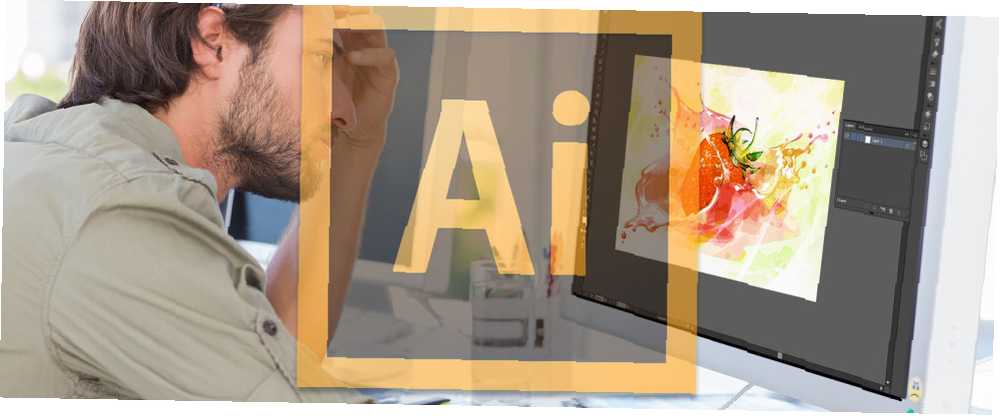
Mark Lucas
0
4786
306
La conversion de clipart, de gribouillis dessinés à la main et de photos en graphiques vectoriels ne nécessite qu’une seule fonctionnalité d'Adobe Illustrator: la Trace d'image. Bien que cela fonctionne parfaitement avec des dessins simples et des lettres manuscrites, c'est un outil beaucoup plus difficile lorsqu'il est utilisé avec des photos.
Pourquoi voudriez-vous faire cela en premier lieu? Les fichiers image créés dans des programmes tels que Photoshop et les photos prises avec des appareils photo sont constitués de minuscules points (appelés pixels). Lorsque vous redimensionnez une image à base de pixels, elle perd de la qualité et peut même devenir floue..
Un graphique vectoriel, en revanche, est une image redimensionnable que vous pouvez réduire ou agrandir à volonté sans perdre tout qualité.
La fonction de trace d'image
Pour accéder à la fonctionnalité, allez à La fenêtre > Trace d'image ouvrir le panneau. Dans ce panneau. Avant de modifier les paramètres, assurez-vous que le Aperçu l'option est cochée. Cela vous permettra de tester les différents paramètres avant de les sélectionner et de les appliquer à votre image..
Il y a 11 préréglages: de la photo haute et basse fidélité aux vecteurs à 3, 6 ou 16 couleurs, en vecteurs en noir et blanc et en gris. Vous pouvez également convertir vos images en dessins, en silhouettes, en dessins au trait ou en dessins techniques..
Vous pouvez également ajuster manuellement le nombre de couleurs et choisir entre trois modes: couleur, noir et blanc et niveaux de gris, afin de trouver les paramètres parfaits pour votre image particulière..
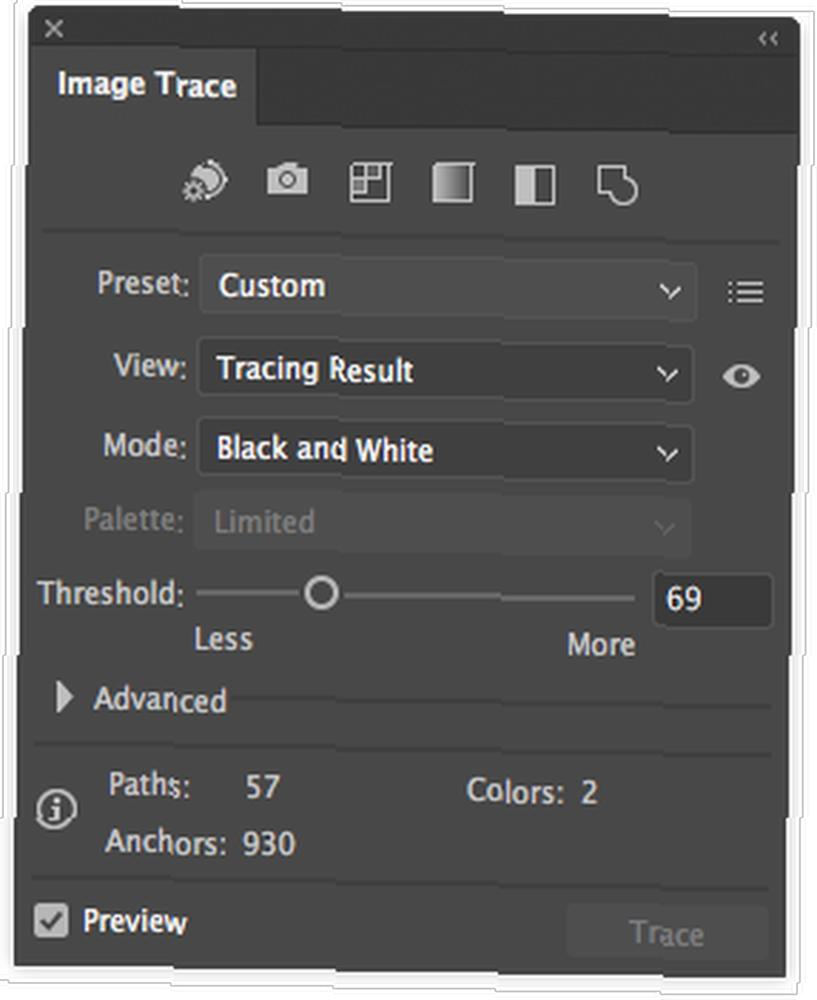
La fonctionnalité de traçage d'image est vraiment efficace lorsque vous l'utilisez sur des PNG, de simples photos avec un arrière-plan blanc ou des images clipart simples..
Une fois que vous avez défini le paramètre souhaité, cliquez sur le bouton Développer bouton dans le menu en haut de l'écran. Cela convertira chaque partie de votre image en chemins individuels modifiables. Faites un clic droit sur votre image et cliquez sur Dissocier si vous voulez éditer ou changer les couleurs de sections individuelles.
Trace d'image utilisée sur une image clipart
Pour utiliser la trace d'image sur des images clipart, il est préférable d'utiliser un fichier PNG sans arrière-plan ou un fichier JPG avec un arrière-plan blanc. S'il existe un arrière-plan blanc, vous pouvez le supprimer une fois que vous avez utilisé la fonction de traçage d'image. Il vous suffit de sélectionner l'outil Sélection directe (raccourci clavier A), de sélectionner l'arrière-plan blanc et de le supprimer. (Si vous utilisez Photoshop, vous pouvez également utiliser l'outil Gomme magique pour supprimer le fond blanc. Utilisez le raccourci clavier E pour y accéder.)
Pour voir le processus complet en action, regardez la vidéo ci-dessous:
Doodles dessinés à la main ou lettrage à la main
La fonction Trace d'image est encore mieux utilisée avec des gribouillis dessinés à la main ou des lettres manuscrites. Analysez vos griffonnages dessinés à la main et installez-les sur votre ordinateur, puis suivez les étapes ci-dessous:
- La première chose que vous voudrez faire est d’obscurcir vos noirs et d’éclaircir vos blancs. Vous pouvez le faire dans Photoshop en utilisant le Niveaux Vous pouvez également prendre une photo avec votre téléphone et la modifier avec une application telle que Scanner Pro (conçue pour numériser les reçus. Les meilleures applications de réception pour la numérisation, le suivi et la gestion des factures. et Gestion des factures Ces applications de scanner de reçus vous aideront à numériser, enregistrer et organiser chaque facture pour vos besoins personnels ou professionnels.).
- Ouvrez l’image dans Illustrator, puis revenez à la fonction Trace d’image et le paramètre qui fonctionnera le mieux est la Noir et blanc réglage. Vous pouvez également ajuster le seuil si vous le souhaitez: plus le seuil est élevé, plus vos lignes sont épaisses..
- Une dernière étape facultative consiste à nettoyer vos dessins à la main avec l'outil Plume. Si vous avez une tablette Wacom ou un iPad Pro chargée d'Astro Pad, le processus sera beaucoup plus simple, mais le même aspect peut être obtenu à l'aide d'une souris - cela risque de prendre un peu plus de finesse. Sélectionnez l'outil Crayon (raccourci clavier N).
- Cliquez sur un point d'ancrage sur le tracé que vous souhaitez lisser et faites glisser la ligne à l'endroit souhaité. L'outil crayon atténuera les imperfections ou les tremblements qui apparaissent dans votre dessin..
Pour voir une explication détaillée de ce processus, regardez la vidéo ci-dessous:
Quelle est votre méthode préférée pour convertir des images en vecteurs? Faites le nous savoir dans les commentaires.











